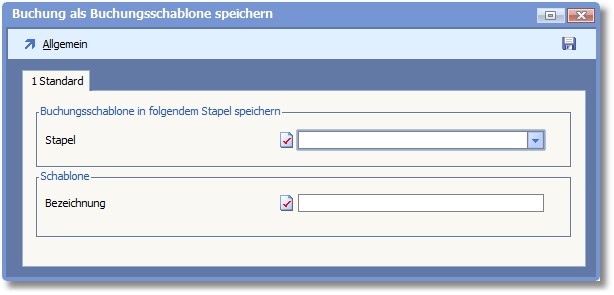Diese Karteikarte enthält das sogenannte "Stapeljournal", welches alle erfassten Buchungen des Stapels enthält. Die Buchungen können im Stapeljournal noch bearbeitet werden.
Sind die Buchungen bereits journalisiert, werden sie festgeschrieben und in dieser Übersicht nicht mehr angezeigt.
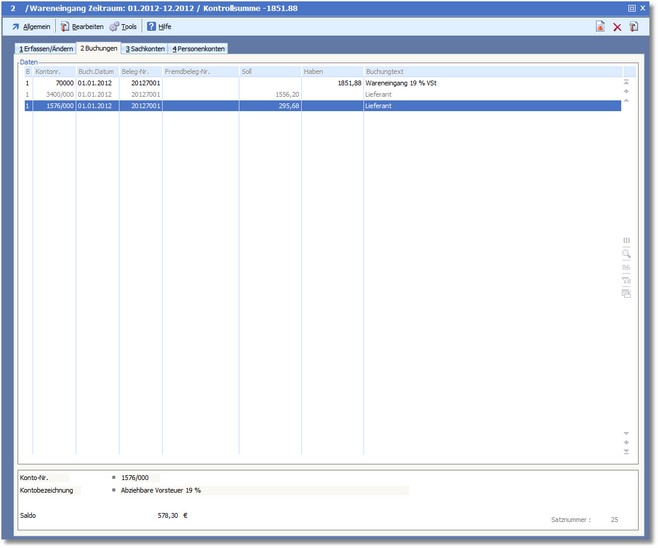
Folgende Informationen werden in der Buchungsübersicht bereitgestellt:
B
Diese Spalte gibt die "interne" Buchungsart an. Die Zuordnung dieser Buchungsarten zu einer Buchung wird vom Programm übernommen. Die Buchungsart wird durch die Ziffern 0-6 zugeordnet. Sie entscheidet darüber, wie die Buchung behandelt werden soll.
0 = Sachkontenbuchungen
Über eine Sachkontenbuchung wird eine Bestandszu- oder -abnahme zwischen zwei Sachkonten gebucht.
1 = Rechnung
Diese Option zeigt, dass es sich bei der vorliegenden Buchung um eine Rechnung an einen Kunden oder um die Rechnung eines Lieferanten handelt.
2 = Gutschrift
Über Gutschriften werden die Kontensalden der Kunden bzw. Lieferanten vermindert.
3 = Zahlung
Eine Zahlung gleicht den offenen Posten, der durch eine Rechnung oder Gutschrift entstanden ist, wieder aus.
4 = Akontozahlung
Akontobuchungen wickeln Zahlungen ab, für die kein Beleg existiert. Das Programm vergibt für diese Buchungen eigene Belegnummern, die im Firmenstamm hinterlegt sind.
5 = Anfangsbestand
Über diese Buchungsart werden die Bestände und offenen Posten in die Fibu eingebucht. Das Programm nutzt diese Buchungsart beim Jahresabschluss zur Vortragsbuchung.
6 = Kassenbuchung
Diese Buchungsart kennzeichnet alle Kassenbuchungen, mit Ausnahme von Zahlungen, welche die Kasse betreffen. Diese werden über die Buchungsart 3 gesteuert.
KONTONR.
In dieser Spalte wird das für diese Buchung aktive Sach- oder Personenkonto wiedergegeben. Bei der Hauptbuchung (grüne Schrift) handelt es sich um das Konto und bei der Gegenbuchung (schwarze Schrift) um das Gegenkonto.
BUCH.DATUM
Zeigt hier den Entstehungszeitpunkt des Geschäftsvorfalls. Dieser Zeitpunkt wird in der Regel durch das Tagesdatum auf dem Buchungsbeleg ausgewiesen (§ 238 Abs. 1 HGB). Dieses Datum steuert auch die Periodenzuordnung.
BELEGNUMMER
Diese Spalte zeigt die Nummer des eingebuchten Beleges (z.B. die Rechnungsnummer der Ausgangsrechnung).
FREMDBELEGNUMMER
Zeigt die externe Belegnummer.
SOLL | HABEN
Diese Spalten zeigen den Buchungsbetrag auf der Soll- bzw. Habenseite des in der Spalte Kontonummer aufgeführten Kontos an.
BUCHUNGSTEXT
Zeigt den beschreibenden Text, den Sie zur Buchung eingegeben haben oder der vom Programm automatisch generiert wurde.
Hinweis: Gliederung der Buchung |
In der Buchungsübersicht wird jede Buchung einzeilig dargestellt. Die Gliederung in Haupt- und Nebensatz wird hier nicht vorgenommen. |
Die Menüleiste:
Öffnet den Protokolldruck für den Buchungsstapel.
Verlassen/Beenden Mit der [ESC]-Taste verlassen Sie die Buchungsübersicht und kehren ins Hauptmenü zurück.
|
Bearbeiten Mit [RETURN] wird eine zuvor ausgewählte Buchung in die Buchungsmaske geladen und kann dort bearbeitet werden.
Löschen Mit [F4] löschen Sie die ausgewählte Buchung nach einer Sicherheitsabfrage.
Stornieren Mit [F7] können Sie die ausgewählte Buchung stornieren. Zuvor erfolgt eine Sicherheitsabfrage. Das Programm bucht dann die gleiche Buchung noch einmal mit negativem Vorzeichen.
Buchungen Kostenrechnung Mit dieser Funktion können Sie die Daten zu Kostenstellen, Kostenträgern und Projekten bearbeiten, vorausgesetzt, dass die Buchung der Kostenrechnung bzw. einem Projekt zugeordnet wurde.
|
Infosystem Buchung Die Tastenkombination [ALT]+[I] ruft das Finanzinformationssystem für die markierte Buchung auf.
Als Buchungsschablone speichern Öffnet ein Dialogfenster, in welchem Sie die markierte Buchung als Buchungsschablone speichern können:
STAPEL Wählen Sie in diesem Feld mit [F5] den Buchungsstapel aus, in welchem die Buchungsschablone abgelegt werden soll.
BEZEICHNUNG Geben Sie hier eine aussagekräftige Bezeichnung für die Schablone an.
Als Terminbuchung speichern Mit dieser Funktion kann die markierte Buchung als Terminbuchung gespeichert werden. Geben Sie dazu im nachfolgenden Fenster mit [F5] den STAPEL an, in welchem die Terminbuchung gespeichert werden soll.
|